教你怎么恢复被格式化或被删除后的硬盘,U盘,手机内存卡
- 格式:doc
- 大小:486.00 KB
- 文档页数:8
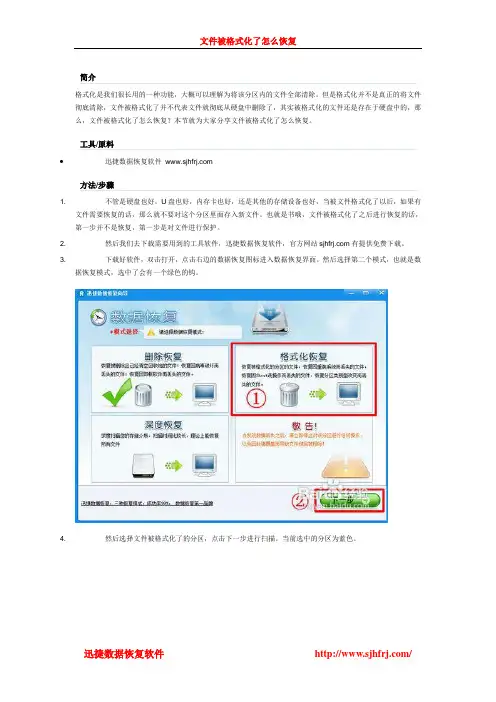
格式化是我们很长用的一种功能,大概可以理解为将该分区内的文件全部清除。
但是格式化并不是真正的将文件彻底清除,文件被格式化了并不代表文件就彻底从硬盘中删除了,其实被格式化的文件还是存在于硬盘中的,那么,文件被格式化了怎么恢复?本节就为大家分享文件被格式化了怎么恢复。
迅捷数据恢复软件
1. 不管是硬盘也好,U盘也好,内存卡也好,还是其他的存储设备也好,当被文件格式化了以后,如果有
文件需要恢复的话,那么就不要对这个分区里面存入新文件。
也就是书哦,文件被格式化了之后进行恢复的话,第一步并不是恢复,第一步是对文件进行保护。
2. 然后我们去下载需要用到的工具软件,迅捷数据恢复软件,官方网站有提供免费下载。
3. 下载好软件,双击打开,点击右边的数据恢复图标进入数据恢复界面。
然后选择第二个模式,也就是数
据恢复模式,选中了会有一个绿色的钩。
4. 然后选择文件被格式化了的分区,点击下一步进行扫描。
当前选中的分区为蓝色。
5. 稍微等待一下,很快就会扫描完毕,扫描完毕之后就可以看到被我们格式化的文件已经列表了出来,从
这些文件里面去查找我们需要恢复的文件就好。
如果文件特别多,不好找的话,可以使用左上角的搜索功能。
6. 勾选好自己需要恢复的文件,点右下角的恢复图标就可以完成被格式化的文件恢复。
∙恢复被格式化的文件时不要直接将文件恢复到被格式化的这个分区中。
先恢复到其他的分区中,恢复完了再拷贝回去。
∙平时养成良好的习惯,最好将文件都做好备份。
另外进行删除操作或者格式化操作的时候也一定更要先做好备份,以免造成这样不必要的麻烦。
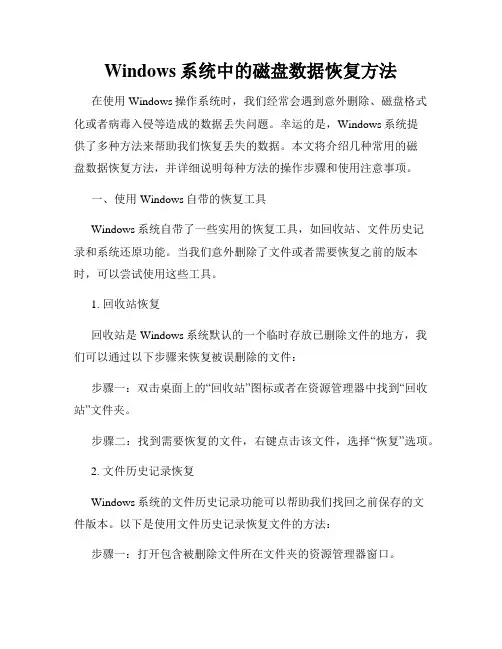
Windows系统中的磁盘数据恢复方法在使用Windows操作系统时,我们经常会遇到意外删除、磁盘格式化或者病毒入侵等造成的数据丢失问题。
幸运的是,Windows系统提供了多种方法来帮助我们恢复丢失的数据。
本文将介绍几种常用的磁盘数据恢复方法,并详细说明每种方法的操作步骤和使用注意事项。
一、使用Windows自带的恢复工具Windows系统自带了一些实用的恢复工具,如回收站、文件历史记录和系统还原功能。
当我们意外删除了文件或者需要恢复之前的版本时,可以尝试使用这些工具。
1. 回收站恢复回收站是Windows系统默认的一个临时存放已删除文件的地方,我们可以通过以下步骤来恢复被误删除的文件:步骤一:双击桌面上的“回收站”图标或者在资源管理器中找到“回收站”文件夹。
步骤二:找到需要恢复的文件,右键点击该文件,选择“恢复”选项。
2. 文件历史记录恢复Windows系统的文件历史记录功能可以帮助我们找回之前保存的文件版本。
以下是使用文件历史记录恢复文件的方法:步骤一:打开包含被删除文件所在文件夹的资源管理器窗口。
步骤二:点击资源管理器窗口上方的“开始”按钮,选择“文档”选项。
步骤三:在文档库窗口中,点击左侧的“历史记录”选项。
步骤四:找到需要恢复的文件,右键点击该文件,选择“还原到”选项,并选择一个恢复点进行还原。
3. 系统还原当系统出现问题或者数据丢失时,我们可以使用系统还原功能将系统恢复到之前的一个状态。
以下是使用系统还原功能的方法:步骤一:打开控制面板,选择“系统和安全”选项。
步骤二:在系统和安全窗口中,找到“系统”部分,点击“系统保护”链接。
步骤三:在系统属性窗口的“系统保护”选项卡中,点击“系统还原”按钮。
步骤四:按照提示选择一个恢复点,并点击“下一步”按钮。
完成后,系统将自动重启并恢复到选择的恢复点。
二、使用第三方数据恢复软件除了Windows自带的恢复工具外,我们还可以利用一些第三方数据恢复软件来提高数据恢复的成功率。
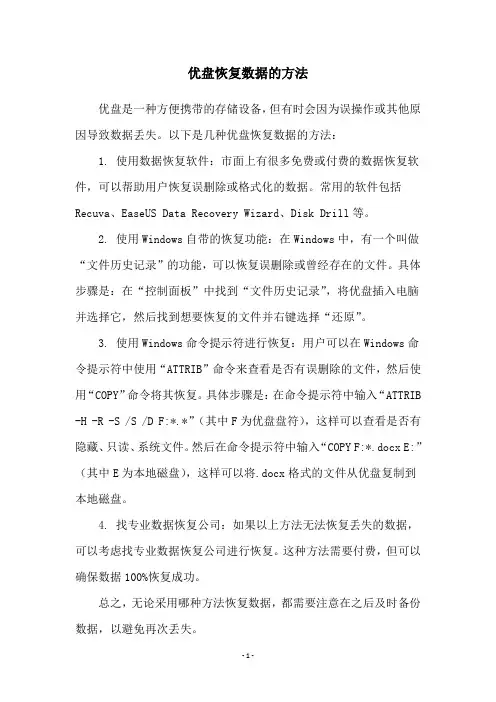
优盘恢复数据的方法
优盘是一种方便携带的存储设备,但有时会因为误操作或其他原因导致数据丢失。
以下是几种优盘恢复数据的方法:
1. 使用数据恢复软件:市面上有很多免费或付费的数据恢复软件,可以帮助用户恢复误删除或格式化的数据。
常用的软件包括Recuva、EaseUS Data Recovery Wizard、Disk Drill等。
2. 使用Windows自带的恢复功能:在Windows中,有一个叫做“文件历史记录”的功能,可以恢复误删除或曾经存在的文件。
具体步骤是:在“控制面板”中找到“文件历史记录”,将优盘插入电脑并选择它,然后找到想要恢复的文件并右键选择“还原”。
3. 使用Windows命令提示符进行恢复:用户可以在Windows命令提示符中使用“ATTRIB”命令来查看是否有误删除的文件,然后使用“COPY”命令将其恢复。
具体步骤是:在命令提示符中输入“ATTRIB -H -R -S /S /D F:*.*”(其中F为优盘盘符),这样可以查看是否有隐藏、只读、系统文件。
然后在命令提示符中输入“COPY F:*.docx E:”(其中E为本地磁盘),这样可以将.docx格式的文件从优盘复制到本地磁盘。
4. 找专业数据恢复公司:如果以上方法无法恢复丢失的数据,可以考虑找专业数据恢复公司进行恢复。
这种方法需要付费,但可以确保数据100%恢复成功。
总之,无论采用哪种方法恢复数据,都需要注意在之后及时备份数据,以避免再次丢失。
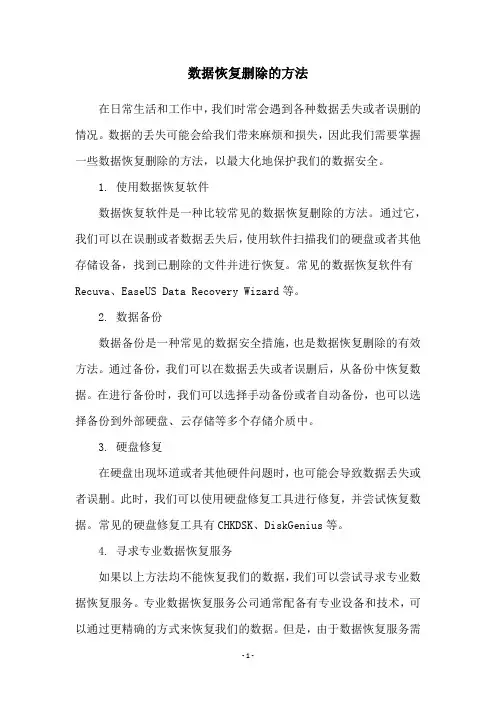
数据恢复删除的方法
在日常生活和工作中,我们时常会遇到各种数据丢失或者误删的情况。
数据的丢失可能会给我们带来麻烦和损失,因此我们需要掌握一些数据恢复删除的方法,以最大化地保护我们的数据安全。
1. 使用数据恢复软件
数据恢复软件是一种比较常见的数据恢复删除的方法。
通过它,我们可以在误删或者数据丢失后,使用软件扫描我们的硬盘或者其他存储设备,找到已删除的文件并进行恢复。
常见的数据恢复软件有Recuva、EaseUS Data Recovery Wizard等。
2. 数据备份
数据备份是一种常见的数据安全措施,也是数据恢复删除的有效方法。
通过备份,我们可以在数据丢失或者误删后,从备份中恢复数据。
在进行备份时,我们可以选择手动备份或者自动备份,也可以选择备份到外部硬盘、云存储等多个存储介质中。
3. 硬盘修复
在硬盘出现坏道或者其他硬件问题时,也可能会导致数据丢失或者误删。
此时,我们可以使用硬盘修复工具进行修复,并尝试恢复数据。
常见的硬盘修复工具有CHKDSK、DiskGenius等。
4. 寻求专业数据恢复服务
如果以上方法均不能恢复我们的数据,我们可以尝试寻求专业数据恢复服务。
专业数据恢复服务公司通常配备有专业设备和技术,可以通过更精确的方式来恢复我们的数据。
但是,由于数据恢复服务需
要付费,并且有一定的风险和限制,我们需要在选择时谨慎考虑。
总之,无论我们遇到什么样的数据丢失或者误删问题,我们都可以通过以上方法来进行数据恢复删除。
但是,我们也需要注意数据安全,在日常生活和工作中保持数据备份和数据安全措施,以最大化地保护我们的数据安全。
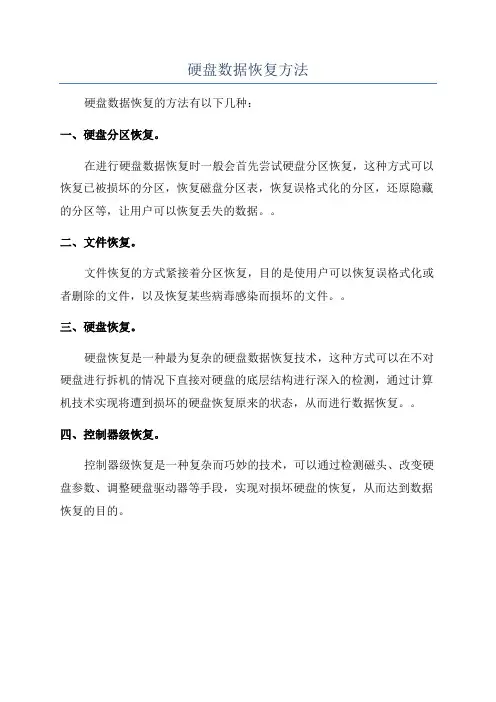
硬盘数据恢复方法
硬盘数据恢复的方法有以下几种:
一、硬盘分区恢复。
在进行硬盘数据恢复时一般会首先尝试硬盘分区恢复,这种方式可以恢复已被损坏的分区,恢复磁盘分区表,恢复误格式化的分区,还原隐藏的分区等,让用户可以恢复丢失的数据。
二、文件恢复。
文件恢复的方式紧接着分区恢复,目的是使用户可以恢复误格式化或者删除的文件,以及恢复某些病毒感染而损坏的文件。
三、硬盘恢复。
硬盘恢复是一种最为复杂的硬盘数据恢复技术,这种方式可以在不对硬盘进行拆机的情况下直接对硬盘的底层结构进行深入的检测,通过计算机技术实现将遭到损坏的硬盘恢复原来的状态,从而进行数据恢复。
四、控制器级恢复。
控制器级恢复是一种复杂而巧妙的技术,可以通过检测磁头、改变硬盘参数、调整硬盘驱动器等手段,实现对损坏硬盘的恢复,从而达到数据恢复的目的。
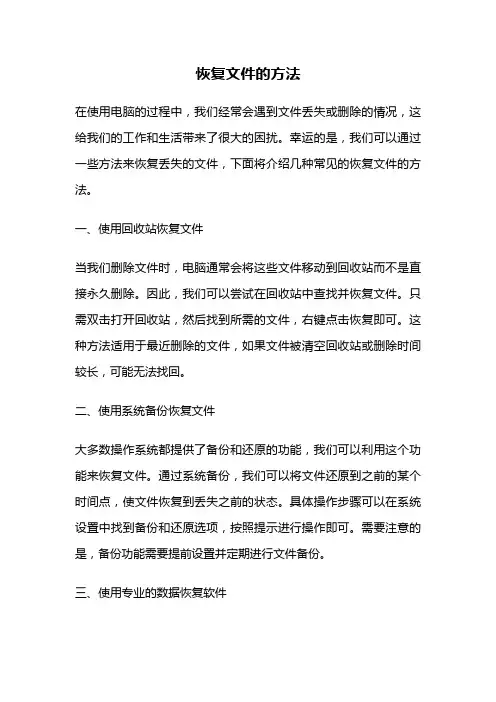
恢复文件的方法在使用电脑的过程中,我们经常会遇到文件丢失或删除的情况,这给我们的工作和生活带来了很大的困扰。
幸运的是,我们可以通过一些方法来恢复丢失的文件,下面将介绍几种常见的恢复文件的方法。
一、使用回收站恢复文件当我们删除文件时,电脑通常会将这些文件移动到回收站而不是直接永久删除。
因此,我们可以尝试在回收站中查找并恢复文件。
只需双击打开回收站,然后找到所需的文件,右键点击恢复即可。
这种方法适用于最近删除的文件,如果文件被清空回收站或删除时间较长,可能无法找回。
二、使用系统备份恢复文件大多数操作系统都提供了备份和还原的功能,我们可以利用这个功能来恢复文件。
通过系统备份,我们可以将文件还原到之前的某个时间点,使文件恢复到丢失之前的状态。
具体操作步骤可以在系统设置中找到备份和还原选项,按照提示进行操作即可。
需要注意的是,备份功能需要提前设置并定期进行文件备份。
三、使用专业的数据恢复软件如果文件已经从回收站中删除或者备份也没有找到,我们可以考虑使用专业的数据恢复软件来恢复文件。
市面上有很多数据恢复软件可供选择,如Recuva、EaseUS Data Recovery Wizard等。
这些软件可以扫描计算机硬盘上的已删除文件,然后尝试恢复这些文件。
使用数据恢复软件时,我们需要选择正确的扫描模式并按照软件的指示进行操作。
四、使用文件恢复服务如果以上方法都无法恢复文件,或者你不想自己尝试恢复文件,还可以考虑使用文件恢复服务。
文件恢复服务通常由专业的数据恢复公司提供,他们会使用更高级的技术和设备来帮助恢复文件。
你只需要将你的硬盘或存储设备送到他们的实验室,他们会尽力恢复你的文件。
需要注意的是,使用文件恢复服务可能需要支付一定的费用。
五、预防措施除了学会恢复文件的方法外,我们还应该注意文件的预防工作,以避免文件丢失。
首先,我们应该建立良好的文件管理习惯,及时备份重要文件,并定期检查备份文件的完整性和可用性。
其次,我们应该谨慎操作,避免误删除文件,尽量避免使用不可靠的软件或下载来自不信任的来源的文件。
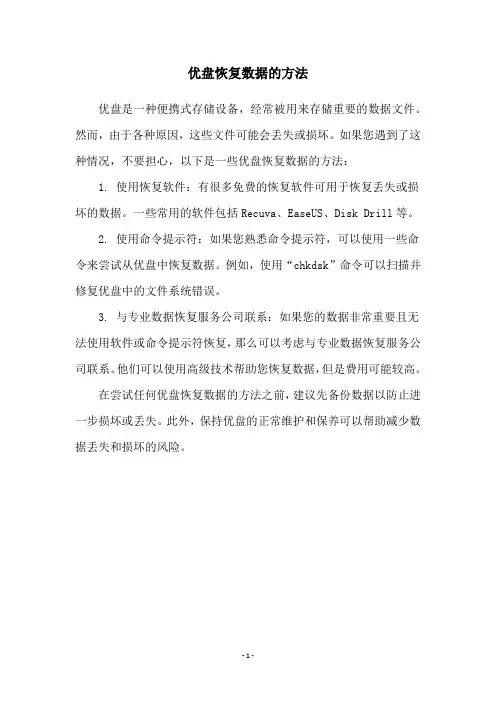
优盘恢复数据的方法
优盘是一种便携式存储设备,经常被用来存储重要的数据文件。
然而,由于各种原因,这些文件可能会丢失或损坏。
如果您遇到了这种情况,不要担心,以下是一些优盘恢复数据的方法:
1. 使用恢复软件:有很多免费的恢复软件可用于恢复丢失或损坏的数据。
一些常用的软件包括Recuva、EaseUS、Disk Drill等。
2. 使用命令提示符:如果您熟悉命令提示符,可以使用一些命令来尝试从优盘中恢复数据。
例如,使用“chkdsk”命令可以扫描并修复优盘中的文件系统错误。
3. 与专业数据恢复服务公司联系:如果您的数据非常重要且无法使用软件或命令提示符恢复,那么可以考虑与专业数据恢复服务公司联系。
他们可以使用高级技术帮助您恢复数据,但是费用可能较高。
在尝试任何优盘恢复数据的方法之前,建议先备份数据以防止进一步损坏或丢失。
此外,保持优盘的正常维护和保养可以帮助减少数据丢失和损坏的风险。
- 1 -。
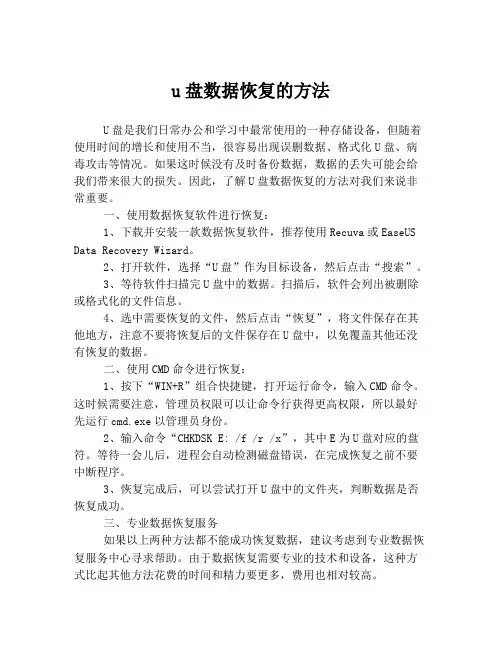
u盘数据恢复的方法U盘是我们日常办公和学习中最常使用的一种存储设备,但随着使用时间的增长和使用不当,很容易出现误删数据、格式化U盘、病毒攻击等情况。
如果这时候没有及时备份数据,数据的丢失可能会给我们带来很大的损失。
因此,了解U盘数据恢复的方法对我们来说非常重要。
一、使用数据恢复软件进行恢复:1、下载并安装一款数据恢复软件,推荐使用Recuva或EaseUS Data Recovery Wizard。
2、打开软件,选择“U盘”作为目标设备,然后点击“搜索”。
3、等待软件扫描完U盘中的数据。
扫描后,软件会列出被删除或格式化的文件信息。
4、选中需要恢复的文件,然后点击“恢复”,将文件保存在其他地方,注意不要将恢复后的文件保存在U盘中,以免覆盖其他还没有恢复的数据。
二、使用CMD命令进行恢复:1、按下“WIN+R”组合快捷键,打开运行命令,输入CMD命令。
这时候需要注意,管理员权限可以让命令行获得更高权限,所以最好先运行cmd.exe以管理员身份。
2、输入命令“CHKDSK E: /f /r /x”,其中E为U盘对应的盘符。
等待一会儿后,进程会自动检测磁盘错误,在完成恢复之前不要中断程序。
3、恢复完成后,可以尝试打开U盘中的文件夹,判断数据是否恢复成功。
三、专业数据恢复服务如果以上两种方法都不能成功恢复数据,建议考虑到专业数据恢复服务中心寻求帮助。
由于数据恢复需要专业的技术和设备,这种方式比起其他方法花费的时间和精力要更多,费用也相对较高。
总之,数据丢失是一件非常头疼的事情,但是通过掌握U盘数据恢复的方法,我们可以尽可能快地找回丢失的文件。
如果出现数据文件丢失的情况不要惊慌,冷静思考后采用以上方法尝试恢复即可。
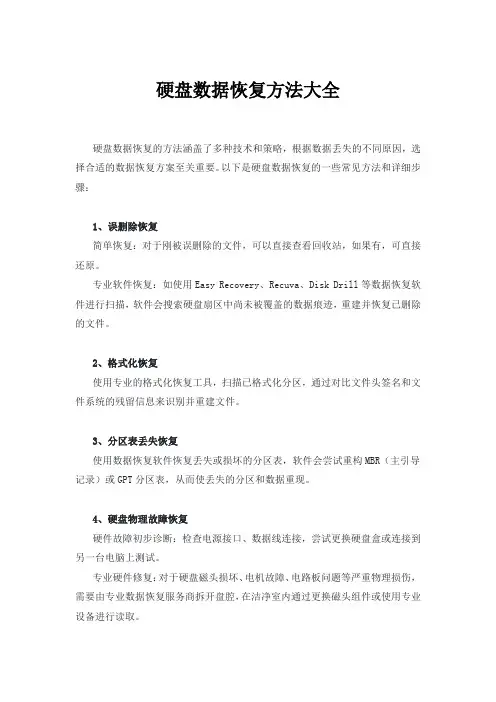
硬盘数据恢复方法大全硬盘数据恢复的方法涵盖了多种技术和策略,根据数据丢失的不同原因,选择合适的数据恢复方案至关重要。
以下是硬盘数据恢复的一些常见方法和详细步骤:1、误删除恢复简单恢复:对于刚被误删除的文件,可以直接查看回收站,如果有,可直接还原。
专业软件恢复:如使用Easy Recovery、Recuva、Disk Drill等数据恢复软件进行扫描,软件会搜索硬盘扇区中尚未被覆盖的数据痕迹,重建并恢复已删除的文件。
2、格式化恢复使用专业的格式化恢复工具,扫描已格式化分区,通过对比文件头签名和文件系统的残留信息来识别并重建文件。
3、分区表丢失恢复使用数据恢复软件恢复丢失或损坏的分区表,软件会尝试重构MBR(主引导记录)或GPT分区表,从而使丢失的分区和数据重现。
4、硬盘物理故障恢复硬件故障初步诊断:检查电源接口、数据线连接,尝试更换硬盘盒或连接到另一台电脑上测试。
专业硬件修复:对于硬盘磁头损坏、电机故障、电路板问题等严重物理损伤,需要由专业数据恢复服务商拆开盘腔,在洁净室内通过更换磁头组件或使用专业设备进行读取。
5、硬盘逻辑错误恢复chkdsk工具:Windows系统自带的磁盘检查工具可以用于修复硬盘逻辑错误,如文件系统损坏等情况。
RAID恢复:针对RAID阵列故障,可以通过RAID数据恢复软件重建RAID阵列,还原数据。
6、深度扫描恢复对硬盘进行全面深度扫描,即使是碎片化的数据也能尝试拼接恢复。
此类深度扫描通常需要较长时间,但能最大限度地找回丢失的数据。
7、镜像恢复先创建硬盘的镜像备份,然后在镜像上进行数据恢复操作,以免原始硬盘在恢复过程中进一步受损。
8、RAW分区恢复当硬盘分区变为RAW状态时,可以尝试通过数据恢复工具解析RAW分区,识别文件系统并提取数据。
9、物理损坏情况下的开盘服务当硬盘存在严重的物理故障,如磁头损坏、电机故障等,需要在专业洁净环境下进行开盘数据恢复,这是一项技术要求极高的服务,通常由专业的数据恢复公司提供。
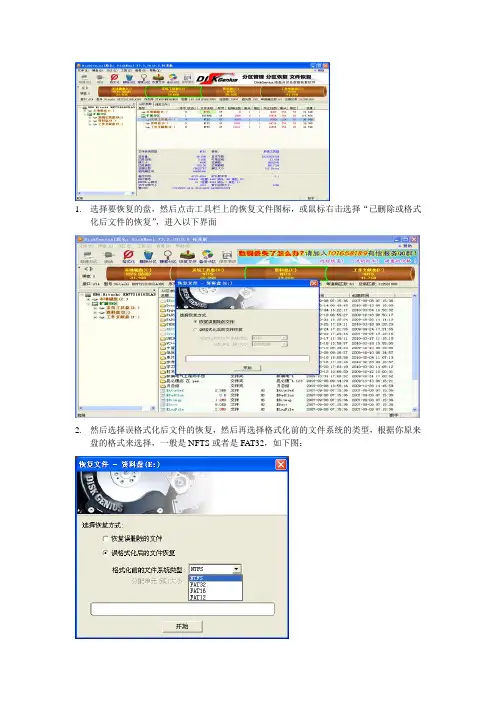
1.选择要恢复的盘,然后点击工具栏上的恢复文件图标,或鼠标右击选择“已删除或格式
化后文件的恢复”,进入以下界面
2.然后选择误格式化后文件的恢复,然后再选择格式化前的文件系统的类型,根据你原来
盘的格式来选择,一般是NFTS或者是FAT32,如下图:
注:假如是误删除文件的恢复就选择恢复误删除的文件
3.选择完成之后点击开始,文件恢复过程就开始了,这个过程视恢复文件大小来确定时间,
我一个80G的盘花了我6个小时,请耐心等待。
4.恢复完成后,浏览文件,选择自己需要恢复的文件,鼠标右键选择“复制到”,选择自
己想要存储的盘,点击确认即可,注意此时被恢复的盘和存储的盘不能是同一个盘。
恢复过程中遇到错误的话,最好选择“全部跳过”。
5.点击“确定”后就开始文件的复制过程,文件较多的话,这又是一个漫长的等待过程,
请耐心等待。
点击完成,文件恢复过程完成,一部分的数据就这样被修复了,不能保证数据的完全恢复。
恢复的文件不一定在原来的文件夹中,你对所有的文件夹应该做一个大致的浏览,确定恢复文件的正确性,无用的就删除,免得占硬盘容量。
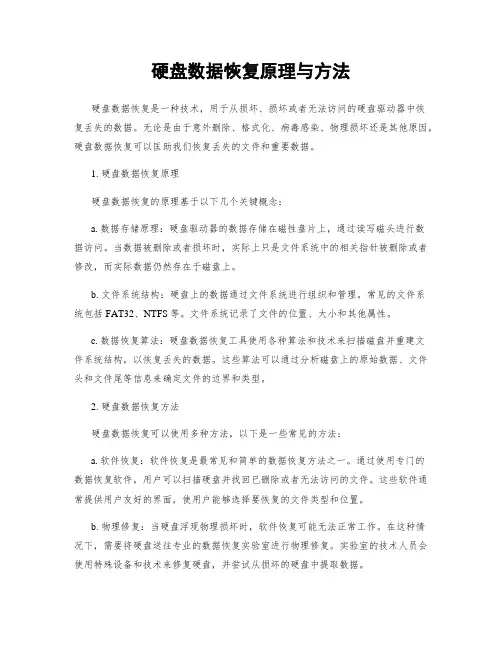
硬盘数据恢复原理与方法硬盘数据恢复是一种技术,用于从损坏、损坏或者无法访问的硬盘驱动器中恢复丢失的数据。
无论是由于意外删除、格式化、病毒感染、物理损坏还是其他原因,硬盘数据恢复可以匡助我们恢复丢失的文件和重要数据。
1. 硬盘数据恢复原理硬盘数据恢复的原理基于以下几个关键概念:a. 数据存储原理:硬盘驱动器的数据存储在磁性盘片上,通过读写磁头进行数据访问。
当数据被删除或者损坏时,实际上只是文件系统中的相关指针被删除或者修改,而实际数据仍然存在于磁盘上。
b. 文件系统结构:硬盘上的数据通过文件系统进行组织和管理。
常见的文件系统包括FAT32、NTFS等。
文件系统记录了文件的位置、大小和其他属性。
c. 数据恢复算法:硬盘数据恢复工具使用各种算法和技术来扫描磁盘并重建文件系统结构,以恢复丢失的数据。
这些算法可以通过分析磁盘上的原始数据、文件头和文件尾等信息来确定文件的边界和类型。
2. 硬盘数据恢复方法硬盘数据恢复可以使用多种方法,以下是一些常见的方法:a. 软件恢复:软件恢复是最常见和简单的数据恢复方法之一。
通过使用专门的数据恢复软件,用户可以扫描硬盘并找回已删除或者无法访问的文件。
这些软件通常提供用户友好的界面,使用户能够选择要恢复的文件类型和位置。
b. 物理修复:当硬盘浮现物理损坏时,软件恢复可能无法正常工作。
在这种情况下,需要将硬盘送往专业的数据恢复实验室进行物理修复。
实验室的技术人员会使用特殊设备和技术来修复硬盘,并尝试从损坏的硬盘中提取数据。
c. 数据重建:当文件系统结构被损坏或者丢失时,数据恢复工具可以进行数据重建。
这种方法通过分析磁盘上的原始数据和文件头尾信息来重建文件系统结构,并尝试恢复丢失的数据。
这种方法通常需要更高级的数据恢复工具和专业知识。
d. 数据备份恢复:如果用户有备份文件,可以通过将备份文件还原到硬盘上来恢复数据。
这是最简单和最可靠的数据恢复方法之一,但前提是用户必须定期备份数据并保持备份文件的完整性。
diskgenius硬盘数据恢复方法(最新版3篇)《diskgenius硬盘数据恢复方法》篇1DiskGenius 是一款免费的硬盘工具,除了可以给硬盘分区,还可以修复硬盘坏道与恢复数据。
以下是使用DiskGenius 进行数据恢复的步骤:1. 下载并安装DiskGenius 软件。
2. 打开DiskGenius 软件,选择需要恢复数据的硬盘。
3. 点击“恢复文件”按钮,启动数据恢复功能。
4. 选择恢复文件的位置,可以选择将恢复的数据放在另一个硬盘上。
5. 等待扫描完成,扫描过程中可以查看扫描结果。
6. 扫描完成后,选中要恢复的文件、目录等,然后点击鼠标右键,将其复制到指定的文件夹中。
7. 如果需要,可以多次复制恢复的数据,直到全部恢复完成。
需要注意的是,数据恢复是一项复杂的任务,不是所有的数据都可以完全恢复。
在数据恢复过程中,需要注意不要对原始数据进行修改或删除,以免造成进一步损失。
《diskgenius硬盘数据恢复方法》篇2DiskGenius 是一款免费的硬盘工具,不仅可以对硬盘进行分区,还可以修复硬盘坏道和恢复数据。
以下是使用DiskGenius 进行数据恢复的步骤:1. 下载并安装DiskGenius 软件。
2. 打开DiskGenius 软件,选择需要恢复数据的硬盘。
3. 点击“恢复文件”按钮,开始扫描硬盘。
4. 扫描完成后,选择需要恢复的文件或目录,并右键单击它们,选择“复制到指定的文件夹中”。
5. 将恢复的数据复制到另一个硬盘或其他存储设备中。
需要注意的是,在进行数据恢复之前,最好不要对硬盘进行写入操作,以免覆盖需要恢复的数据。
此外,DiskGenius 只能恢复原始磁盘上的数据,无法恢复已被格式化或损坏的数据。
《diskgenius硬盘数据恢复方法》篇3DiskGenius 是一款免费的硬盘工具,除了可以给硬盘分区,还可以修复硬盘坏道与恢复数据。
以下是使用DiskGenius 进行数据恢复的步骤:1. 下载并安装DiskGenius 软件。
如何快速恢复被格式化的数据(免费)1.引言 随着生活节奏的加快,电脑似乎已经成为了人们生活中必不可少的一部分,通过电脑我们可以高效率的完成工作,足不出户购物等等,它已经成为了我们的闺蜜了,蜜了,但是一些电脑的问题也随之而来,但是一些电脑的问题也随之而来,但是一些电脑的问题也随之而来,今天我就介绍一下,今天我就介绍一下,今天我就介绍一下,假如电脑的硬盘不假如电脑的硬盘不小心被格式化了,里面如果包含你很重要的数据,我们该怎么办?2.什么样的数据是能恢复的 如果我们一步小心将数据给删除了,或者格式化了,那么首先要判断下你删除或者格式化 的时候是怎么进行的,如果是用360软件删除的,那么估计就恢复不来了,但是如果是电脑本身自带的软件删除,那么是可以恢复的3.恢复方法 1. 最直接的就是去专业的地方恢复了,当然了钱也一定是不便宜的 2. 下载软件恢复 ,当然了不是免费的也是需要钱的,例如讯龙数据恢复,就很好,但是需要人民币呀,这种情况下就需要我们去找一个最实惠的方法还不花人民币的方法 3. PE 恢复数据4.如何用PE 恢复 前几天同学的电脑不小心被格式化了,好多重要的数据,我就是通过PE 解决的,首先我们需要制作PE ,至于如何制作PE ,可以在网上下载软件,然后准备好U 盘,就可以制作成功了,相信聪明的你可以制作好的。
制作成功后,我们进入PE ,一般的电脑都是在重启后按F2然后进入BIOS ,选择电脑的启动项从PE 启动就可以了,一般来说PE 里面都有恢复数据的功能,这时就可以恢复你想要恢复的东西了,但是要注意:被格式的盘在数据恢复以前千万不能在写入新的东西,否则神仙也不能恢复你的数据了5.如何制作PE 一、用到的一、用到的软件软件1、USB oot 1.70绿色版2、UltraISO PE 9.3.0.2612 绿色多语特别版3、老九WinPE 老毛桃最终撒手不管版 07.09(可(可上网上网)二、制作过程 1、制作DOS 启动盘过程很简单,过程很简单,插上你要制作的插上你要制作的U 盘,盘,打开打开USBoot 1.7,它会提示“有一定的危险性等”,点确定进入。
损坏硬盘文件恢复方法
硬盘是计算机中最重要的存储设备之一,但有时会受到损坏或数据丢失的困扰。
这时候,我们需要采取一些方法来恢复丢失的文件。
以下是一些常见的损坏硬盘文件恢复方法:
1. 使用数据恢复软件:有许多专业的数据恢复软件可以帮助您找回已丢失的文件。
这些软件可以扫描整个硬盘,查找已删除、格式化或损坏的文件,并将它们恢复到您的计算机上。
2. 修复坏道:硬盘上的坏道可能会导致文件丢失或文件损坏。
您可以使用硬盘修复工具来检测和修复坏道。
这些工具可以帮助您恢复已丢失的文件,并防止以后出现类似的问题。
3. 使用备份文件:如果您有备份文件,那么您可以直接从备份文件中恢复丢失的文件。
备份是一种非常好的数据保护方法,您应该定期备份您重要的文件和数据。
4. 寻求专业帮助:如果您尝试了以上方法,但仍无法找回您的文件,那么您可以考虑寻求专业帮助。
一些专业的数据恢复公司可以帮助您找回已丢失的文件,并提供更高级的技术支持。
无论使用哪种方法,最好的方法是采取预防措施,避免数据丢失。
定期备份文件、使用杀毒软件进行保护、避免过度使用硬盘等都是防止硬盘损坏和数据丢失的好方法。
- 1 -。
格式化后的U盘数据该怎么恢复U盘如果出问题了就需要格式化了,就是删除U盘中的所有数据,U盘中所以保存的文件都会消失,大家对于格式化U盘一定要慎重考虑,如果你的U盘总是出问题的话,这样无论如何都要格式化了,但最好提前把所有的文件备份一下,避免造成损失。
U盘格式化之后是可以正常使用的,但经常格式化的话会影响使用寿命。
U盘格式化的常见状况一:为什么U盘插进电脑提示要格式化,但格式化又格不了?U盘已经损坏了,电脑USB驱动有问题或试着更新一下驱动或电脑问题换一台电脑试试。
二:打开U盘时提示U盘需要格式化?一般是因为逻辑错误造成的,U盘是不会损坏的,只有使用U盘不正确或者操作错误,如u盘正在读写数据时拔掉U盘或正在使用U盘的时候电脑意外断电关机也会造成这种故障。
三:U盘不能用了,先格式化才能打开?由于突然拔出,造成电压不稳情况有可能使精元损坏或芯片烧了;也有可能是由于USB 口读写错误,只需退出后拔出再插入USB接口。
U盘格式化数据恢复这时候就需要借助第三方软件来实现对u盘格式化数据恢复。
如何选择恢复工具?迷你兔数据恢复软件:操作简单,功能强大!看看具体的操作方法:第一步:下载软件后,点击界面中的“开始恢复”,进入磁盘扫描界面。
第二步:左边界面中,点击“可移动磁盘”对U盘进行扫描。
第三步:等待扫描结束之后,选中需要恢复的文件,保存到安全的存储空间。
如何正确使用U盘?U盘在连接上电脑后最好不要在U盘里直接操作文件,先把它拷贝到电脑后再操作;U盘使用完毕后,请不要长时间的连接在电脑上,用完了就应该将它拔下来。
软件未能解决时,建议直接找人工恢复,迷你兔人工恢复服务专业、高效、保密性高,在最短时间内帮您减少损失。
并且做到恢复不成功不收费!。
恢复删除数据的方法随着科技的发展,电脑及其他技术设备在越来越多的地方被使用,为我们带来了更多的便利。
然而,与这些科技设备一起使用时,我们可能会遇到一些麻烦,比如数据丢失。
这些数据可能是重要的文件、文档、图片或者视频等等,当它们被意外删除时,你可能会感到非常沮丧。
恢复已删除的数据是一个棘手的问题,但并不是不可能实现。
无论你是否使用了计算机,恢复删除的数据可以从若干个不同的角度来考虑,虚拟或实体备份等等。
在使用计算机时,如果有一台可以存储恢复数据的备份设备,并且你能够把这些数据恢复放到它里面,那么你就可以恢复这些数据。
一般来说,在实体备份的情况下,可以使用诸如磁带备份的技术来恢复数据。
磁带备份可以被安装在磁带上,具备复制磁盘驱动器数据的功能。
使用磁带备份,你可以将数据复制到备份设备上,并将其还原回到原始磁盘上。
然而,磁带备份也有一些缺点,比如,在存储大量数据的情况下,它可能会变得昂贵,而且容易出错。
另外,它也需要大量的人力,时间和精力才能够有效地执行备份操作。
另一种恢复删除的数据的方式是使用虚拟备份。
使用虚拟备份,可以使用软件在磁盘之间复制和还原数据。
这种方法有许多优点,比如它可以被自动执行,而且可以方便地控制复制磁盘和还原磁盘之间的数据。
它还可以提高数据安全性,因为它可以自动从原始磁盘复制和还原数据,可以提高数据的完整性。
还有一种恢复删除数据的方法叫做数据恢复软件。
数据恢复软件可以帮助你恢复删除的文件,而且效率更高。
使用这种方式,你可以使用数据恢复软件在硬盘上找到原始数据,并使用某种技术重新把它们恢复出来。
总之,恢复删除数据的方法有很多,可以从备份、虚拟备份和数据恢复软件等多个不同的角度来考虑。
选择哪种方法,取决于你想要达到的目标,比如在性能和功能方面的要求。
无论你使用的是何种方法,都需要你深入地理解技术,帮助你有效地恢复删除的数据。
只有在正确的方法和步骤下,你才能够恢复删除的数据,并保证它们的完整性和安全性。
数据恢复的基本原则和方法数据是我们生活和工作中不可或缺的一部分,然而电脑硬盘坏了、手机数据丢失等情况时有发生。
那么当我们遇到数据丢失时,如何恢复数据呢?在本文中,我将和大家分享数据恢复的基本原则和方法,希望能帮助大家解决数据丢失的烦恼。
一、数据恢复的基本原则1. 停止使用存储设备当我们发现数据丢失时,应立即停止使用存储设备,避免新的数据写入,以免覆盖原始数据,增加数据恢复的难度。
2. 找到合适的数据恢复工具选择一款可信赖的数据恢复工具非常重要。
市面上有许多专业的数据恢复软件,比如EaseUS Data Recovery Wizard、Recuva等,它们能够帮助用户从各种设备上恢复不同类型的数据。
3. 寻求专业帮助如果自己无法解决数据恢复问题,可以寻求专业的数据恢复服务。
专业的数据恢复机构或公司拥有更强大的技术和设备,可以更好地帮助我们恢复数据。
二、数据恢复的具体方法1. 软件数据恢复软件数据恢复是最常见的一种数据恢复方法。
首先,我们需要下载并安装一款可靠的数据恢复软件,然后按照软件的提示进行操作。
通常情况下,我们需要选择需要恢复的分区或设备,并选择恢复的文件类型,最后等待软件对设备进行扫描,找回被删除或丢失的数据。
2. 硬件数据恢复在一些特殊情况下,软件数据恢复可能无法解决问题,此时我们可以考虑硬件数据恢复方法。
硬件数据恢复是一种比较复杂和专业的操作,需要使用专业的设备和技术来恢复存储设备上的数据。
常见的硬件数据恢复包括磁盘检测、磁盘镜像、磁头替换等操作。
3. 专业数据恢复服务如果数据恢复任务较为复杂,或者存储设备损坏严重,我们可以选择寻求专业数据恢复服务。
这些服务通常由专业的数据恢复机构或公司提供,他们拥有一流的数据恢复设备和技术,能够处理各种复杂的数据恢复问题。
总结:在日常生活和工作中,我们难免会遇到数据丢失的问题。
然而,只要掌握恰当的数据恢复原则和方法,我们就能够迅速找回重要的数据。
记住停止使用存储设备、选择合适的数据恢复工具以及寻求专业帮助,这些都是实现数据恢复的关键。
教你怎么恢复被格式化或被删除后的硬盘,U盘,手机内存卡来源:童雨潇的日志
很多朋友不小心把存在硬盘,U盘或手机内存卡里的重要资料不小心格式化了或误删了,其实不用急,今天教教大家怎么把误删了或格式化的资料跟图片,相片,手机拍的小电影啊什么的重新恢复回来!
其实存在电脑,U盘,内存卡里的数据给格式化或删除了,一切都是可以恢复回来的,我们平时存在硬盘,U盘,存储卡上面的图片,数据什么的,存了又删除掉了就像我们在一张纸上书写一样,写了又把它擦掉了,擦拭后总是会留下些许痕迹的!存储设备存储原理跟这个也差不多的,纸擦写的次数多,可能会烂掉了,存储设备也是一样的,有它的寿命期,不过一张存储卡的寿命可以重复的擦写格式化上百万次的,你有生之年能搞个多少次啊!最近总是碰到朋友说什么重要资料什么的给误删了,我不太喜欢做重复的事的,写下这篇文章希望大家看了后有所受益!好了直接切入正题吧。
网络上关于说的可以恢复数据的软件有很多,我也尝试过不少,什么数据恢复大师,易我恢复啊。
不过最好用的还是要数Easyrecovery这款软件了,它所具有的功能特全,恢复数据的完整度也是非常高的,它的下载网址是/zl19800816@y eah/blog/static/172070397201011993353925/天空软件园的,绿色纯净版本。
大家也可经常上天空软件网逛逛啊,肯定对你有好处的网址是/zl19800816@yeah /blog/static/172070397201011993353925/,也可百度一下Easyrecovery!
好了,把Easyrecovery下载下来,直接双击按提示下一步下一步安装完成后!下面的是它的主界面!
选中数据恢复后显示为下图!你是怎么把你的重要资料删掉的就选对应的项!这个不用多说了吧。
如实在不清楚那就选原始恢复吧!
选择原始恢复后会弹出一个“警告”对话框,里面全中文的,可以看看。
不看直接点“确定”就可以了!
然后你就会看到你的数据开始恢复了,一般看你的存储设备大小决定所用时间。
很快的,耐心等待下,我一般在这里都会点支烟抽上。
嘿嘿!
基本上不用你操什么心的,按提示做就可以了,很轻松,马上就能看到你所误删的图片啊,小电影啊,重要数据什么了,是不是有些等不急了呢。
这一步时么急。
么急。
快了,快了!
这一步就要注意了,看下图,选择你要把你恢复回来的数据保存在哪里,一般你先在其它盘符里创建个文件夹来存放比较好吧。
统一管理!选择好你要把数据恢复到哪个文件夹下后,点击下一步!然后你就会看到软件正在拷贝数据了,再耐心等待下,嘿嘿!
好了,教程就做到这了,祝君好运,可别拿着这软件去做心虚的事哈,想当年那个什么门的事件,跟这个也差不多啊!请君慎用哈,恢复自己的就可以了,朋友的隐私就不要去碰了!。